Google 드라이브는 PC의 공간을 확보하거나 언제든지 액세스할 수 있는 위치에 데이터를 저장하는 데 이상적인 솔루션입니다. 그러나 최근 여러 사용자가 Google 드라이브에서 영화를 업로드/다운로드하는 데 시간이 오래 걸린다고 보고했습니다. 그리고 몇 시간 후 다음과 같은 오류 알림이 표시됩니다.
"이 동영상은 처리 중입니다. 나중에 다시 오십시오.”
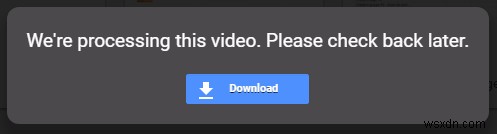
이것은 일반적인 문제인 것 같고 많은 사람들이 경험하고 있습니다. 그것을 고칠 방법을 찾고 있다면, 당신이 옳습니다. 이 문제 해결 가이드는 이유를 이해하는 데 도움이 되며 문제에 대한 해결책을 제공합니다.
Google 드라이브에서 동영상을 처리하는 데 시간이 오래 걸리는 이유
- <리 스타일="글꼴 무게:400;" aria-level="1">네트워크 연결.
<리 스타일="글꼴 무게:400;" aria-level="1">Google 드라이브는 특정 형식으로 동영상을 업로드합니다. 따라서 다양한 형식, 크기 및 코덱으로 업로드된 동영상을 처리하는 데 시간이 걸립니다.
Google 드라이브에서 동영상을 처리하는 데 걸리는 시간
상황을 더 잘 이해하려면 비디오 처리와 업로드가 동일하지 않다는 것을 이해해야 합니다. 그들은 두 개의 별도 프로세스입니다. 동영상이 Google 드라이브에 업로드되면 먼저 처리됩니다. 열거나 다운로드할 수 있습니다.
비디오를 처리한다는 것은 다양한 장치에서 재생할 수 있도록 비디오를 수많은 코덱, 형식 및 해상도로 변환하는 것을 의미합니다.
이제 원래 주제로 돌아가서 Google 드라이브가 동영상을 처리하는 데 얼마나 많은 시간이 걸리는지 아무도 알 수 없습니다. 어떤 사람에게는 몇 분이면 충분하지만 다른 사람에게는 몇 시간이 걸립니다.
그러나 다양한 요인이 Google 드라이브가 동영상을 분석하는 데 걸리는 시간에 영향을 미칩니다. 여기에는 다음이 포함됩니다.
동영상 크기 – 2GB 이상의 영화는 Google 드라이브에서 처리하는 데 시간이 더 걸립니다.
인터넷 속도 – 연결 속도가 느리거나 예측할 수 없는 경우 Google 드라이브에서 업로드된 동영상을 처리하는 데 시간이 더 걸립니다.
CPU – 장치의 처리 능력에 따라 스마트폰 또는 컴퓨터의 처리 속도가 결정됩니다. 게임, 바이러스 검사 등과 같은 많은 작업을 동시에 수행하는 경우 Google 드라이브에서 비디오를 처리하는 데 시간이 많이 걸립니다.
Google 드라이브 비디오 처리 오류를 수정하는 방법
Google 드라이브에서 동영상을 처리하는 데 시간이 오래 걸리는 경우 다음 단계를 시도하여 문제를 해결하세요.
1. 웹 브라우저 업데이트
구글 드라이브를 실행하려면 PC나 스마트폰에서 웹브라우저를 사용하고 있다면 웹브라우저를 업데이트하세요. 이렇게 하면 몇 가지 문제를 해결하는 데 도움이 됩니다. 또한 최근에 업데이트된 웹 브라우저에는 다른 버그가 수정될 것입니다.
모바일에서는 App Store 또는 Google Play로 이동하여 브라우저 버전을 업데이트하세요.
PC에서 업데이트하려면 다음 단계를 따르세요.
1. Google Chrome 실행> 점 세 개 클릭(Google Chrome)> 도움말> Chrome 정보
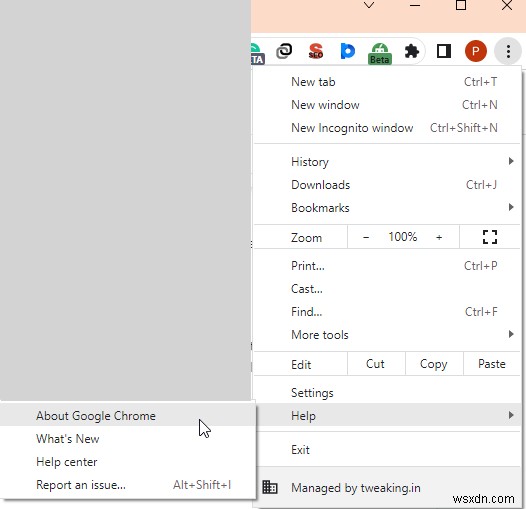
2. 브라우저는 업데이트가 있는지 자동으로 확인하고 설치합니다.
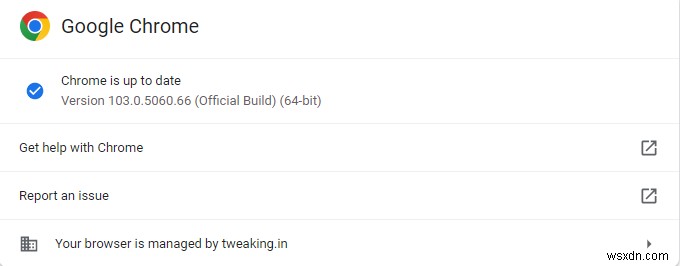
3. 업데이트를 적용하려면 브라우저를 다시 시작하십시오
이제 Google 드라이브에서 영화를 처리해 보세요.
2. 웹 브라우저 캐시 삭제
위의 단계가 도움이 되지 않으면 브라우저 쿠키와 캐시를 삭제해 보십시오.
페이지 로드 시간을 단축하기 위해 웹 브라우저는 캐시를 사용합니다. 그러나 시간이 지남에 따라 캐시 데이터가 오래되어 문제가 발생합니다.
Google 드라이브 동영상 처리 속도를 높이려면 웹 브라우저에서 캐시를 제거하세요.
1. 세 개의 점을 클릭합니다.
2. 도구 더보기> 인터넷 사용 기록 삭제를 선택합니다.
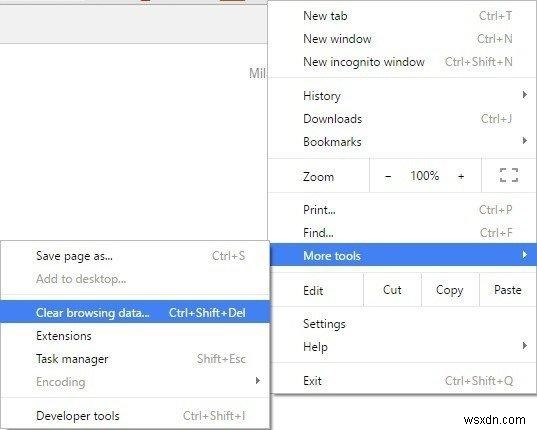
3. 모든 쿠키, 캐시 및 검색 데이터를 지우려면 모든 상자를 선택하고 시간 범위 옆에 있는 아래쪽 화살표를 클릭한 다음 전체 시간을 선택합니다.
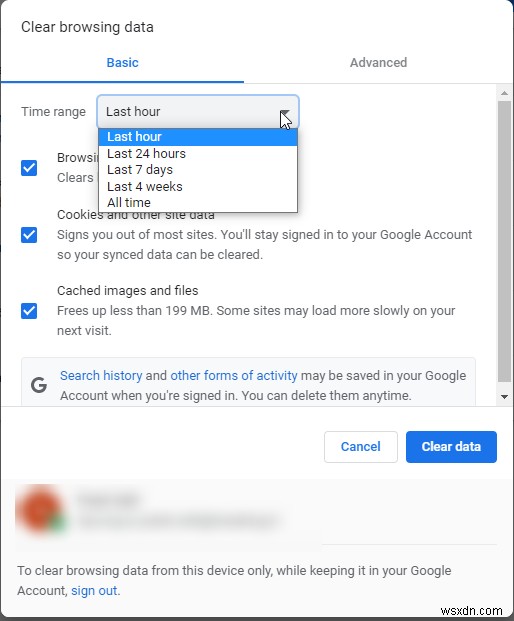
4. 완료되면 창을 종료하고 컴퓨터를 다시 시작한 다음 동영상 처리를 시도합니다.
3. 오프라인 비디오 공유
동영상을 Google 드라이브에 업로드하는 목적이 단순히 백업을 유지하거나 다른 사람과 공유하는 것이라면 오프라인 도구를 사용해 보세요. 이것은 USB 코드를 사용하여 비디오를 오프라인으로 전송하는 데 도움이 됩니다. 이것은 파일 크기가 방대하고 인터넷 연결이 느릴 때 사용할 수 있는 탁월한 전략입니다.
4. 동영상 다운로드 링크 공유
데이터를 처리하는 데 너무 오래 걸리는 Google 드라이브를 처리하는 또 다른 방법은 처리된 동영상에 대한 링크를 공유하는 것입니다. 다음 단계에 따라 동영상을 공유할 링크를 받으세요.
1단계:Google 드라이브 실행> 동영상 처리
2단계:공유 버튼을 탭하고 공유 링크를 생성합니다.
3단계:새 탭에서 URL을 열고 동영상을 처리할 때 점 3개로 된 메뉴를 클릭하여 다운로드합니다.
이렇게 하면 오프라인일 때도 스마트폰에 저장된 동영상을 볼 수 있습니다.
Google 드라이브 클라우드 백업을 위한 최고의 대안 – EaseUS Todo Backup
Google 드라이브에서 파일을 편집하고 저장하는 데 시간이 오래 걸리는 경우 앞서 언급한 해결 방법을 사용할 수 있습니다. 그러나 비디오를 오프라인으로 공유하거나 비디오를 다운로드하면 클라우드 백업의 이점을 누릴 수 없으며 불필요한 저장 공간이 채워집니다.
또한 바이러스 공격 및 기타 문제에 대해 데이터를 저장할 수 없습니다. 어디서나 데이터에 액세스할 수 없습니다. 온프레미스 백업 시스템을 유지 관리하지 않으면 비용과 리소스를 절약할 수 없습니다.
이러한 모든 이점을 누리고 Google 드라이버 오류를 우회하려면 안정적이고 신뢰할 수 있는 Google 드라이브 대안인 EaseUS Todo Backup을 사용하세요.
EaseUS Todo Backup을 사용하면 데이터를 쉽게 백업할 수 있습니다. 이 도구를 사용하면 정기적인 백업을 예약하고 수행할 수 있습니다. 이 프로그램은 또한 전체 시스템 또는 삭제된 데이터를 안전하게 복원하는 데 도움이 됩니다. |
프로그램을 사용하고 오류 없이 동영상을 처리하는 단계는 다음과 같습니다.
1단계:EaseUS Todo Backup을 다운로드하고 설치합니다.
2단계:도구를 실행하고 백업 콘텐츠 선택을 클릭합니다.
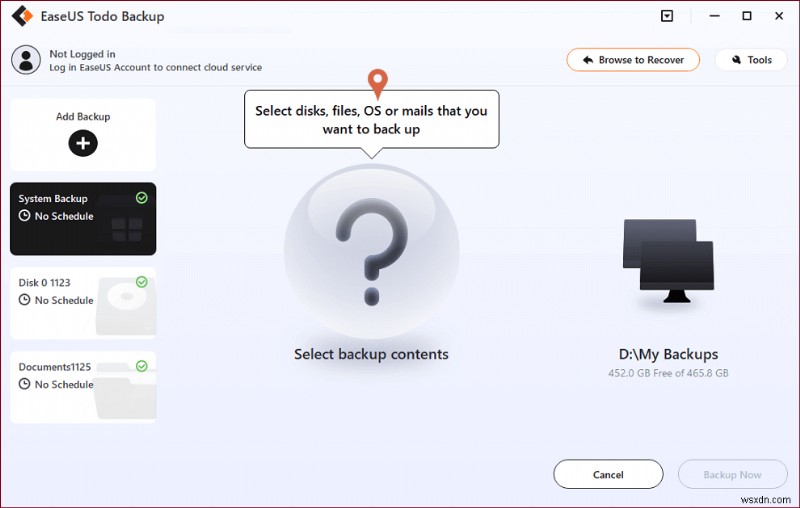
3단계:이제 파일, 디스크, OS 및 메일의 네 가지 백업 데이터 범주가 표시됩니다. 파일을 선택합니다.
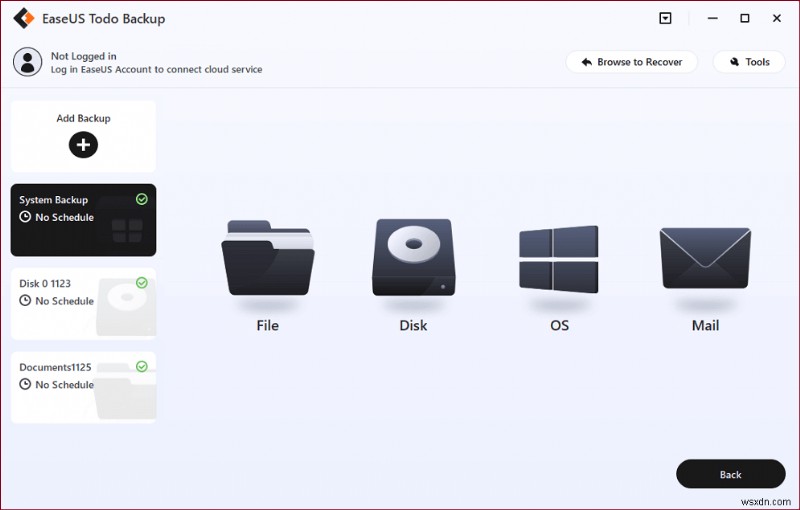
4단계:이제 왼쪽에 로컬 및 네트워크 파일이 표시됩니다. 백업 파일을 검색하고 지침에 따라 백업 대상을 선택합니다.
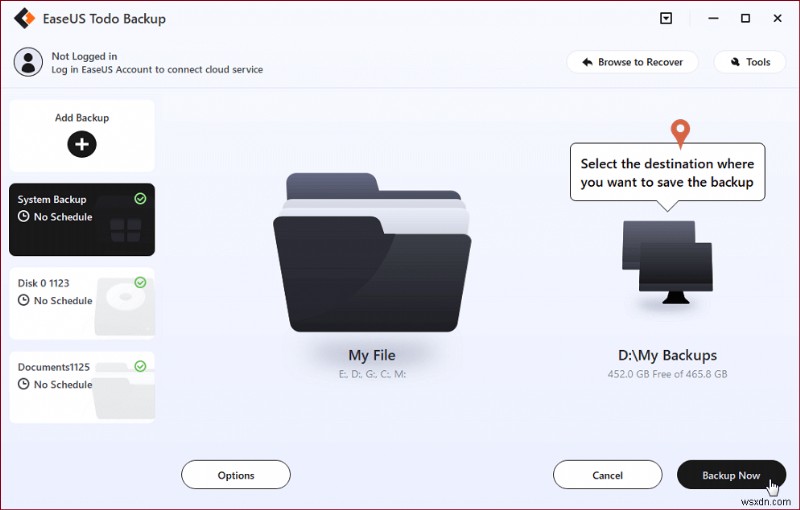
백업을 암호로 보호하려면 옵션> 백업 구성표를 클릭하고 백업 일정을 설정합니다. 이것은 특정 이벤트에서 자동 백업을 수행하는 데 도움이 됩니다. 다른 옵션을 사용할 수도 있습니다.
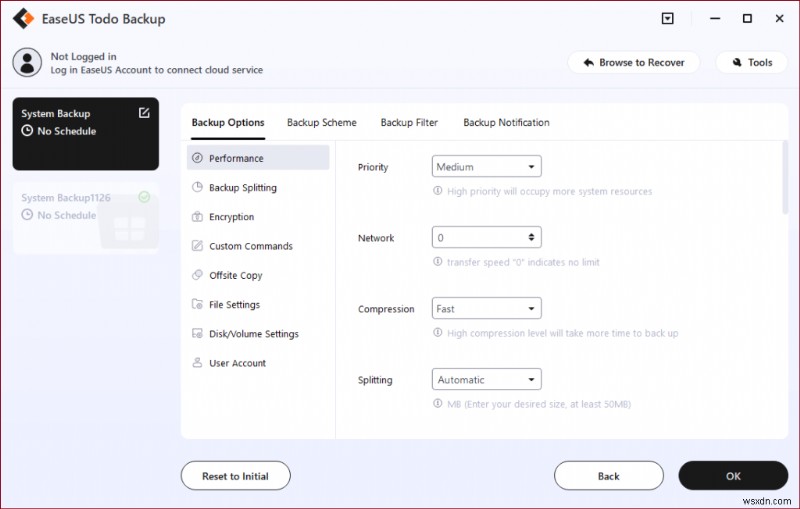
5단계:백업을 로컬 드라이브, EaseUS 온라인 서비스 또는 NAS에 저장합니다.
6단계:타사 클라우드 드라이브 또는 클라우드 저장소에 백업을 저장할 수도 있습니다.
타사 클라우드 드라이브에 데이터를 백업하려면 로컬 드라이브> 클라우드 장치 추가> 계정에 로그인을 선택합니다.
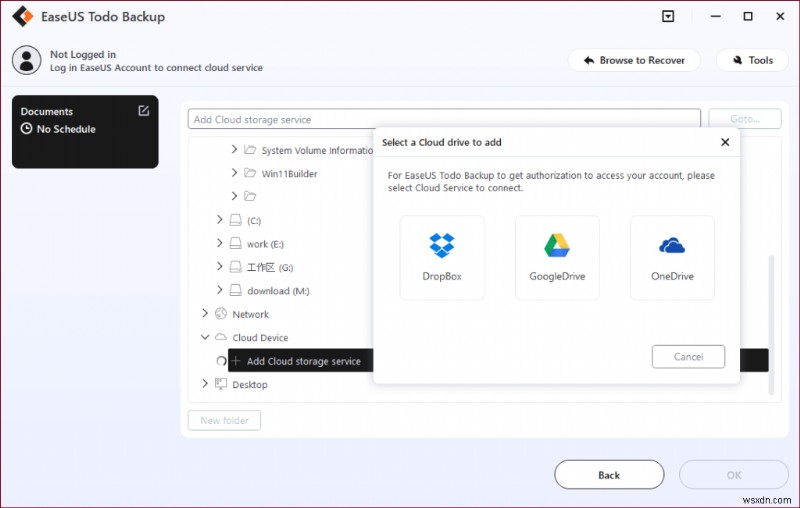
EaseUS 클라우드 드라이브를 사용하려면> EaseUS 계정에 가입하고> EaseUS Cloud에 로그인합니다.
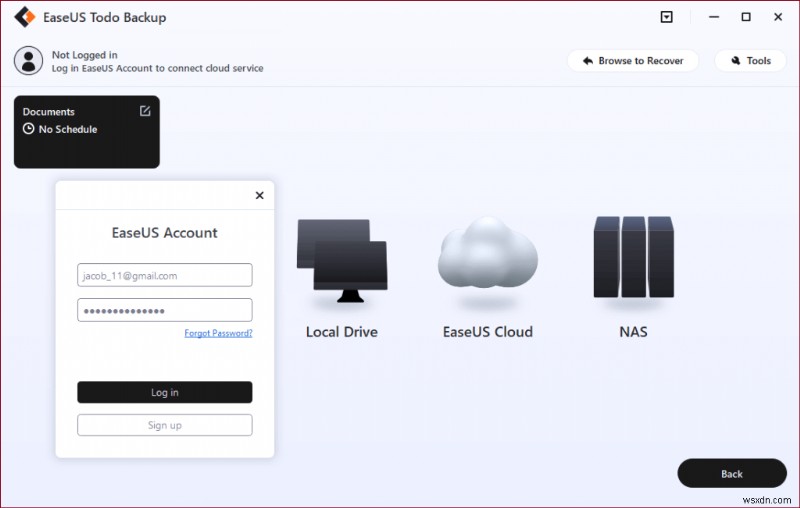
7단계:그런 다음 지금 백업을 클릭하여 프로세스를 시작합니다. 백업이 완료되면 왼쪽 창에 백업이 표시됩니다. 백업 작업을 추가로 관리하려면 백업 작업을 마우스 오른쪽 버튼으로 클릭하십시오.
FAQ
Q1. 동영상을 Google 드라이브에 업로드하는 데 시간이 오래 걸리나요? <비>
Google 드라이브에 동영상을 업로드하는 데 몇 분에서 몇 시간이 걸릴 수 있습니다. 그러나 업로드가 중단되거나 시간이 너무 오래 걸리는 경우 파일 형식 및 크기를 탓해야 합니다.
Q2. Google 드라이브가 동영상을 처리하고 있다는 것은 무엇을 의미하나요?
다른 장치와 호환되는 비디오를 만들기 위해 비디오가 다른 형식, 코덱 및 해상도로 변환될 때 비디오를 처리합니다. 동영상을 제출할 때 YouTube와 같은 다른 웹 플랫폼에서도 동일한 절차를 수행합니다.
Q3. 동영상을 처리하는 데 얼마나 걸립니까? <비>
양호하고 안정적인 연결에서 720p 녹화 품질로 10분 미만의 비디오는 몇 분 이상 걸리지 않습니다. 그러나 긴 동영상을 녹화하고 느린 업로드 속도를 사용하면 처리 시간이 늘어납니다.
Q4. Google 드라이브는 MP4 파일을 빠르게 처리하나요?
예, 그렇습니다. 예를 들어 동영상 크기가 약 1GB인 경우 업로드하는 데 약 30분, 처리하는 데 10분이 걸립니다. 이렇게 하면 업로드된 동영상을 제대로 볼 수 있습니다.
결론
Google 드라이브는 파일과 폴더를 클라우드에 백업하는 훌륭한 도구입니다. 비디오 처리가 예상보다 오래 걸리면 인터넷 연결을 확인하고 위에 언급된 단계를 따라야 합니다. 모든 것이 정상이고 EaseUS Todo Backup을 사용하는 데 처리 시간이 너무 오래 걸린다고 가정합니다. 이 도구는 비디오를 처리하는 데 도움이 됩니다.
따라서 Google 드라이브에 동영상을 업로드하는 데 문제가 있는 경우 Todo Backup을 사용하세요. 이 지침이 문제 없이 동영상을 업로드하는 데 도움이 되기를 바랍니다. 댓글 섹션에서 의견을 공유해 주세요.
